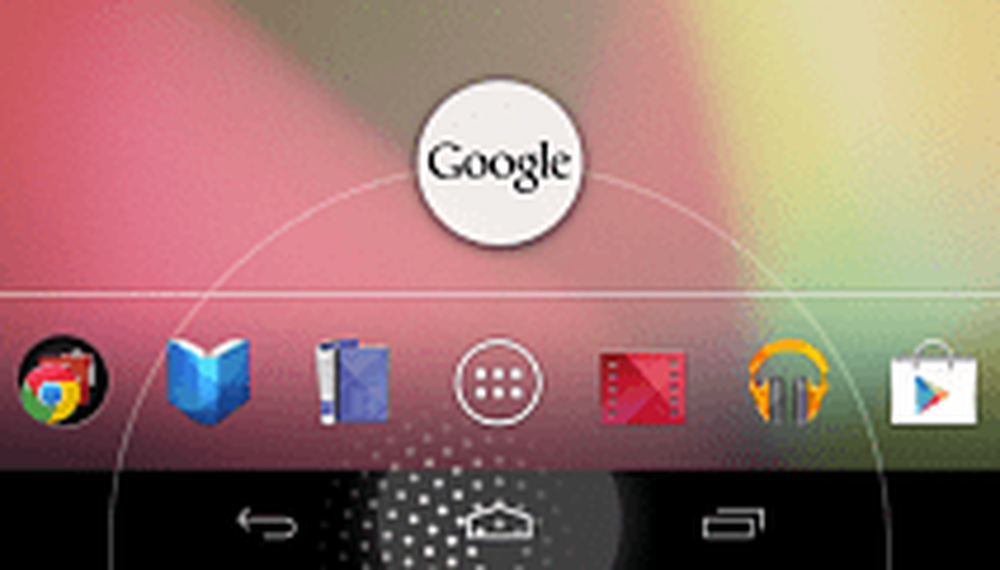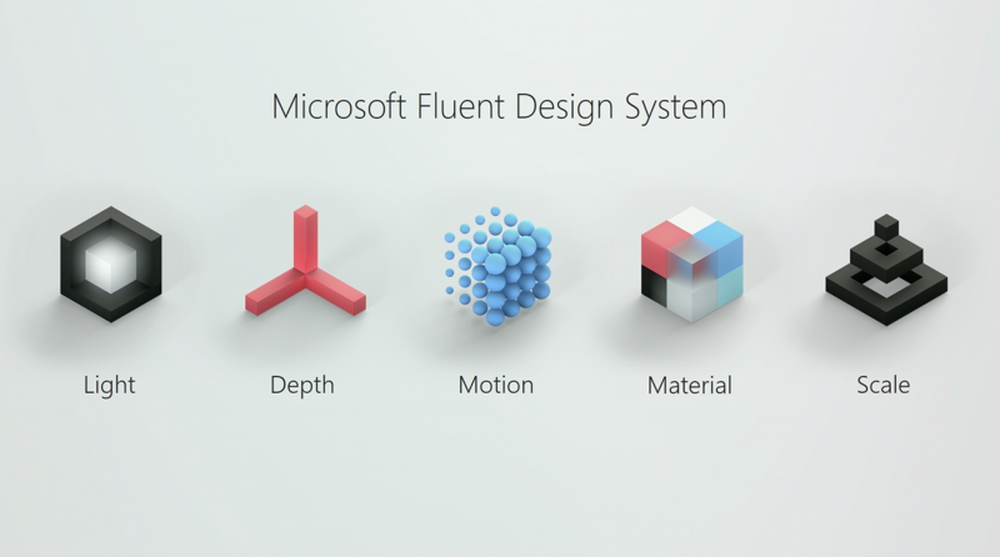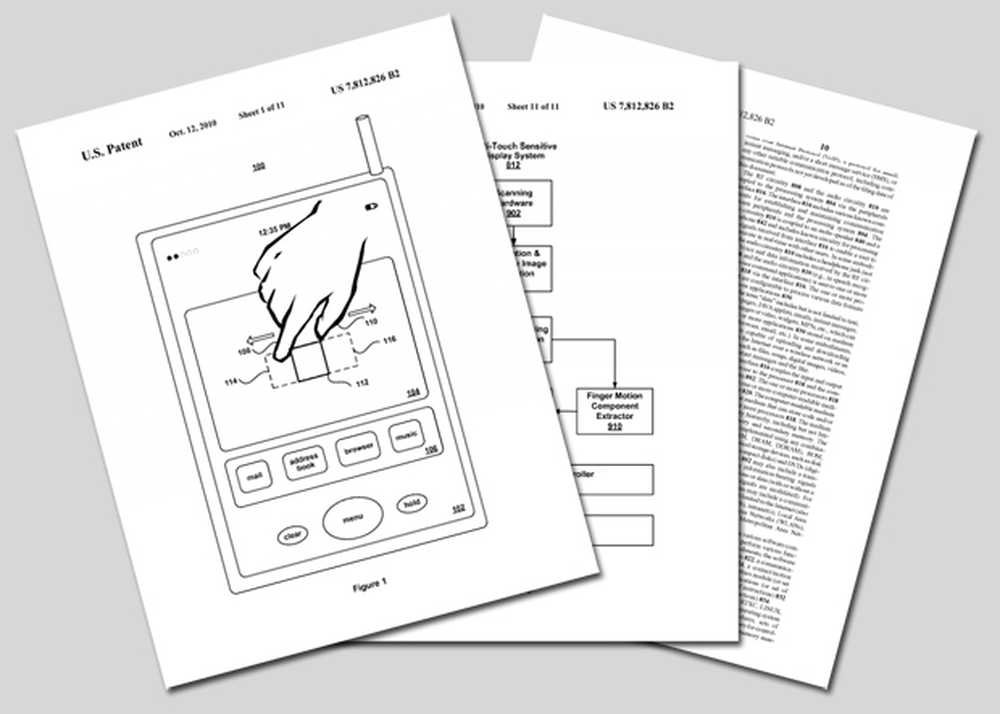Hva er Gmail? En Starter Guide for nybegynnere

Hva skjedde i 2004? Google introduserte Gmail, og som Google ofte liker å gjøre med sine produkter, de helt opp-endte bransjen. Pre-Gmail, du fikk en dårlig mengde plass til e-post, og du var forventet å suge den opp og likte den. Men nå ga Gmail en gaveplass på bare invitasjon. Jeg var klar til å selge mormor den dagen for en Gmail-invitasjon (og jeg elsker henne kjære).
Siden 2004 har Google fortsatt jobbet med Gmail så mye at det er et kraftverk i e-postbransjen og har knust mindre dødelige. Fortsetter i vår serie for internet nybegynnere, vi i dag ta en titt på spørsmålet "Hva er Gmail nøyaktig?”
Hva er Gmail?
Glad du spurte fordi jeg bare skulle fortelle deg. Gmail er Googles e-posttjeneste, men jeg vil ikke gå så langt som å fortelle deg hvilken e-post er. Jeg tror nesten alle på planeten vet hva e-post er. Du kan få tilgang til det via nettet eller via en smarttelefonapp.
Den grunnleggende tjenesten er fri til bruk og mer enn tilstrekkelig for de fleste behov. Men forretningsfolk må kanskje oppgradere til det betalte Google Office, som driver nettsiden din og gir Google-tjenester for domenet ditt. Men det er utenfor rammen av denne artikkelen. I dag fokuserer vi bare på den gratis tjenesten for faste dødelige.

Hva gjør Gmail bedre enn resten?
Det er åpenbart at det er mange e-posttjenester der ute, bortsett fra Gmail. Yahoo Mail er fortsatt rundt i en spøkelsesform, i tillegg til Windows Live Mail, Outlook, GMX, Protonmail, Yandex, AOL (tro det eller ikke) og mange andre - inkludert kontoen som tilbys av Internett-leverandøren din. Så hvorfor velge Gmail for dine e-postbehov? La oss ta en titt på noen av funksjonene.
Store mengder plass
Som jeg sa i begynnelsen, før Gmail kom sammen, fikk du en liten mengde plass. Ikke fornøyd? Og så? Slett noen e-postmeldinger, lag plass og slutte å klage.
Men da Gmail kom, ga de en gigabyte plass til brukere, og det fortsatte bare å gå. På den tiden var det så mye plass at folk betraktet det som "ubegrenset lagring". De kunne ikke vikle hodet rundt det faktum de hadde så mye. Noen bloggere på det tidspunktet begynte å forplikte seg til å bruke Gmail som et online fillagringssystem. Husk at det ikke var noen sky-lagring da.
Plutselig måtte alle e-posttjenester skryte for å hente opp lagringstilbudene sine. Noen få megabyte plass ville ikke kutte det lenger.
I dag har hver ny Gmail-konto 15 gigabyte lagringsplass, men ulempen er at de 15 gigabytene også teller mot filene i Google Disk og bilder i Google Foto. Hvis du trenger mer plass, bør du oppgradere din Google Disk-plass som du også kan bruke til Gmail. Jeg gjør dette, og jeg har over 100 gigabyte plass nå.
Great Search Funksjoner
En av de store tingene med å ha all den plassen er at du kan arkivere e-post og glemme dem. Men hva om du trenger å finne en bestemt e-post senere?
Vel, Gmail ville ikke være et Google-produkt uten en fremragende søkefunksjon for å følge med. Ved å legge til noen søkeord i søkeboksen, kan du finne e-post og vedleggstyper (for eksempel e-postmeldinger med kun PDF-vedlegg). Du kan filtrere etter dato, avsender e-post, datoperiode, etikett og mange flere.

Avanserte spam- og phishing-beskyttelser
Spam har vært en kontinuerlig torn i siden av e-postbrukere siden de første e-postadressene begynte å bli brukt. Hvem har ikke blitt tilbudt billig viagra fra Canada eller en andel på ti millioner dollar fra en nigeriansk prins?
Gmail har alltid hatt veldig gode spambeskyttelser som stopper det verste av spam fra å komme igjennom. Åpenbart er det ikke perfekt - ingenting er noe - men det lærer når du treffer spam-knappen på en e-post. Alle fremtidige e-poster fra den personen vil bli merket som spam og sendes til spam-mappen.

På samme måte, hvis du ser noe i spammappen som ikke er spam, kan du enkelt merke den som en falsk positiv og sende den til innboksen.
Hvis en kobling inne i en epost ser mistenkelig ut, eller Gmail har hatt rapporter om koblingen som forårsaker problemer, vil du få en fremtredende advarsel øverst i e-posten. Et annet tips er å deaktivere automatisk bildeinnlasting i Gmail for å deaktivere skjulte spor i e-posten.
Når det gjelder sikkerhet, har selskapet også nylig lagt til evnen til å beskytte meldingene dine ved hjelp av funksjonen Konfidensiell modus.
Hermetiske svar
For noen som meg som får mange e-postmeldinger som krever repeterende svar, er "Canned Replies" en produktivitet Godsend. Du kan konfigurere forhåndsskrevne e-poster og ett klikk på et menyalternativ vil automatisk lime inn teksten i e-posten.
Så når jeg får fortellingene fra markedsførere, kan jeg sette opp et hermetisert svar som forteller at e-postadressen min ikke eksisterer, og e-posten mislyktes. Når jeg søker om frilansoppgave, kan jeg sende jobbsøknadsteksten min. Jeg har også min automatiske signatur som et hermetisk svar.

Flere innboks
Hvis du har mye på gang i livet, for eksempel arbeid, kan det hende du finner det nyttig å ha flere innboks på skjermen. Dette er hvor e-post fra forskjellige etiketter vises på innboksskjermen.
E-postene selv er faktisk arkivert, men de vises på innboks siden, forutsatt at den har den nødvendige etiketten. Dette er ikke gitt som standardfunksjon. Du må slå den på i kategorien "Avansert" i Innstillingene.

Etiketter og filtre
Før e-post, har du sannsynligvis jobbet med mye papir og lagret sannsynligvis alt papiret i et arkivskap. Millennials, du har sikkert mistet akkurat nå med all denne avanserte terminologien, så klikk her for å avklare.
Nå kan du beholde e-postmeldinger i innboksen og arkivet ditt ved å bruke etiketter. Disse etikettene vises på venstre side av skjermen og kan være fargekodede. Du kan også søke utelukkende i en bestemt etikett. Se skjermbildet i forrige avsnitt for et eksempel på mine etiketter.

Etiketter kan selvfølgelig bli fjernet fra e-postmeldinger når som helst og kan kobles til e-post i store grupper.

Når det gjelder filtre, gjør dette hele forskjellen hvis du ønsker å ha en stressfri og ryddig innboks. Innkommende e-poster kan sendes direkte til etiketter eller direkte til søppelbøtten. Hvis en epost stadig går til spam-bin, blir et filter kalt "Send aldri til spam" kan bli brukt. Filtre er tilgjengelige for å videresende e-post til andre adresser eller tjenester, for eksempel Slack eller Kindle.
Gmail Apps
Denne fortjener en artikkel av sin egen, da det er så mye å gå inn i. Men for å kutte en lang historie kort, tillater Google nå tredjepartsutviklere å tillate at appene integreres med Gmail.
Dette kan være store navn som Trello og Dropbox. Eller mindre folk som Streak og GfyCat. Med de mindre selskapene bør du være meget forsiktig med hvilke tillatelser du gir dem til din e-post. Likevel er disse tilleggene seriøst nyttige.

Offline Gmail
Ikke alle steder i verden har Internett. Jeg vet, det er uutholdelig å tenke på, er det ikke? Når min telefon sier "Ingen Internett-tilkobling"Plutselig har jeg problemer med å puste. Som det sier sier "Hjem er hvor WiFi kobles automatisk".
Det kan være veldig irriterende å ha ingen Internett, spesielt hvis du har en flaky tjenesteleverandør. Det er derfor Offline Gmail er en så god funksjon. Ved å slå den på i innstillingene, kan du laste ned et bestemt antall e-postmeldinger til datamaskinen din (opptil 90 dager), og du kan svare på e-postmeldinger i innboksen din.
Men de åpenbart vil ikke sende ut til folk før Internett kommer tilbake på. Du vil heller ikke få nye e-poster før tilkoblingen din er tilbake. Men i det minste kan du rydde bagasjen din.

Tastatursnarveier
En annen funksjon i kategorien Avansert i Innstillinger, kan du bruke hurtigtastene til å åpne et nytt e-postvindu, bla bakover og fremover gjennom innboksen, arkiver, slett og mye mer.
Når du har aktivert funksjonen, går du til delen Tastatursnarveier i Innstillinger. Pre-made innstillinger er allerede der, men hvis det er en du ikke liker, kan du endre den til noe annet.

Konklusjon
Det er mange andre funksjoner i Gmail, men for en nybegynner er disse funksjonene du bør fokusere på. Jeg har ikke engang delved ennå i Angre Send, bokmerke individuelle e-post og mapper, Google bygger hele tiden på e-posttjenesten, så det er verdt å få en konto og dra nytte av det de har å tilby.